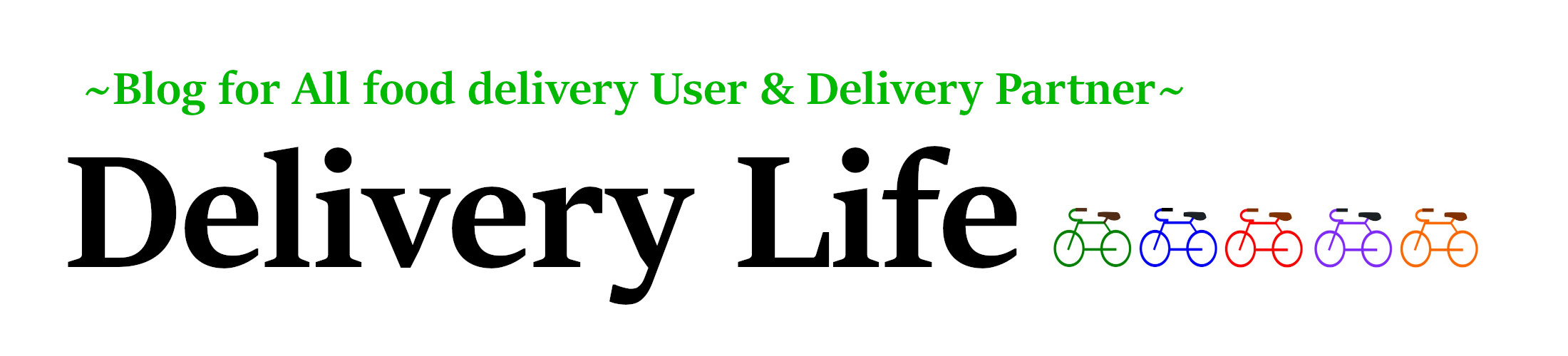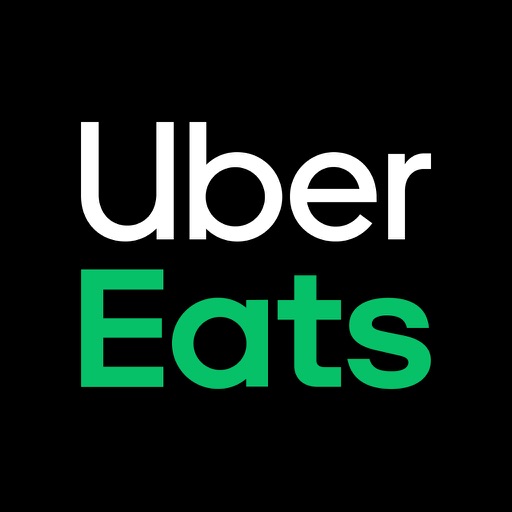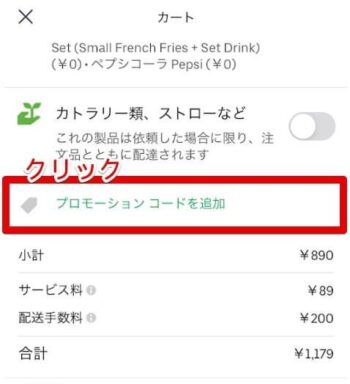- アカウント登録方法はどうやるの?
- 注文のやり方は?
- 確実に配達してもらう為に気を付けた方がいい事は?

Uber Eatsで1,500回以上の配達をしている現役配達パートナーがスムーズに商品を受取る上で、
気を付けるべきポイントも併せて説明します!
初めての注文はちゃんと商品が届くか不安ですよね?
本記事では全て実際の画面を元に注文方法を解説していきますので、一緒に画面を見ながら注文してみましょう。
「そもそもUber Eatsってどんなサービス?」という方は以下の記事も読んでいただけると嬉しいです!
▼Uber Eatsのサービス内容はこちら
関連記事Uber Eatsとは?今更聞けない仕組みやサービスの基本を解説
▼全国の配達エリアで使える!
当サイト限定クーポンコード
【Wolt初回クーポン】
1,800円分のプロモコード配布中!

おもてなしサポートWoltの初回クーポンコード(1,800円分)です。
Woltは今フードデリバリーサービスの中で最も勢いがあります!
╲注文アプリをダウンロード/
▼プロモコード▼
『F6WMF9C』
初回注文より1,800円分(600円×3枚)のクーポンを獲得できます!
お得にご注文したい方はご利用くださいm(_ _)m※有効期限:30日間
▼初回クーポンの使い方・最新キャンペーンはこちら
■menuがクーポン増額中!
auスマパス無料加入で4,000円オフ!

menuで4,000円オフで注文する方法
- auスマートパスプレミアムに無料加入
- menuでau IDを連携する
- menu初回クーポン4,000円(1,200円×1枚・700円×4枚)を使う
menuのクーポンは4,000円OFF!
『auスマートパスプレミアム加入限定クーポン』と『初回クーポン』の2つが実施中です。
つまり、auスマートパスプレミアムへの無料加入で1,500円以上の注文で1,200円OFFクーポンが1回、700円OFFクーポンが4回使えます。

step
1auスマートパスプレミアムに無料加入
【au以外のユーザーでも無料加入可能】

menu×auスマートパスプレミアム
- 無料トライアル期間(30日)だけでも利用可能
- 配達料が全て無料
- 会員限定のクーポンがもらえる
auスマートパスプレミアムへの無料加入でmenuでの配達料がタダ(全店舗)になります。
さらに、通常月額548円/月のところ30日間無料でお試しが可能!

\無料お試し期間中の解約もOK!/
▼auスマートパスプレミアムの無料加入方法はこちら
関連記事【menu × auスマートパスプレミアム】神キャンペーンを実際に利用してみた!
step
2menuでau IDを連携する
menuアプリ内でau IDと連携します。


▼au IDの連携方法はこちら
関連記事menuでのau PAYの使い方を解説【au ID連携方法も】
step
3menuの初回クーポン4,000円分を使う
【menu初回注文限定】
4,000円オフクーポン

menuの初回クーポンコード(4,000円分)です!
auスマートパスプレミアム無料加入後に、こちらのクーポンコードをご利用ください。
╲menuの注文アプリはこちら/
▼初回クーポンの使い方はこちら
関連記事menu初回クーポンコード4,000円分の損をしない使い方を解説!
menuで4,000円オフで注文する方法は以上です!

\無料お試し期間中の解約もOK!/
初めてのUber Eats(ウーバーイーツ)|注文アカウントの登録方法
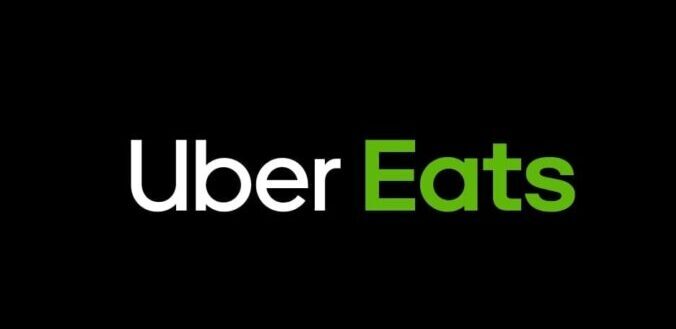
Uber Eats(ウーバーイーツ)で初めて料理を注文するには、注文アプリをダウンロードしアカウントを登録する必要があります。

その後、注文方法を解説していきますよ!
注文アプリのダウンロード
- 以下のリンクより注文アプリをダウンロードください。
\注文アプリをダウンロード/
▼合計3,400円オフクーポン!▼
おいしい
タップでコードをコピー
おいしい
電話番号・メールアドレスを登録する
- アカウントの登録は「電話番号を登録」するだけで完了です!
アプリを開いて、あなたの電話番号、氏名やパスワードなど基本情報を入力して下さい。
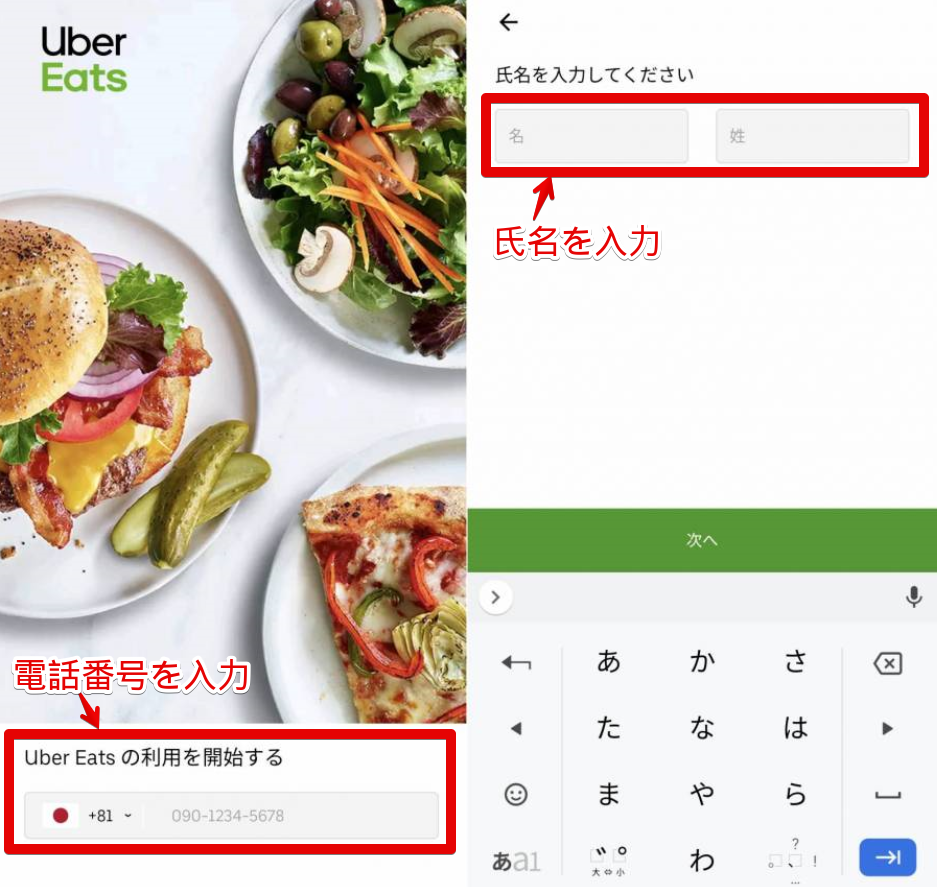
- 電話番号はSMS認証がありますので、携帯電話でSMSを受信できるよう設定してから登録下さい。
- 氏名は本名である必要はありません。会社名や仮名等でも利用可能です。
特にUber Eats配達パートナーなどに本名を知られたくない等の場合は仮名で登録しましょう。
関連記事ウーバーイーツって怖い?その理由やリスク/対策方法を現役配達員が解説【Uber Eats】
初めてのUber Eats(ウーバーイーツ)|注文する前に確認すべき3つの事

確認すべき4つのこと
- 注文できる営業時間
- 注文可能なエリア
- 注文料金の仕組み
- 利用できる最新クーポン
Uber Eats(ウーバーイーツ)のアカウント登録ができたら、いよいよ注文!
といきたいところですよね。
でもその前に事前知識として、、
上記4つの事を抑えておきましょう!
初めての方がUber Eats(ウーバーイーツ)で注文する際に利用できる初回クーポンが超お得ですが、、
注文できなければ期限切れになってしまいます。。
そのため、クーポンを入手する前に事前に営業時間やエリアを確認する事はとても超重要です。
合わせてUber Eats(ウーバーイーツ)の料金の仕組みも少し解説しますので、必要に応じてご覧ください。
『わかっているから、早く注文方法を確認したい!!』という方は以下のリンクをクリックして注文方法の解説にジャンプしましょう。
注文できる営業時間
ウーバーイーツの営業時間
9:00~24:00
※一部都市では24時間営業
Uber Eats(ウーバーイーツ)の基本的な営業時間は9:00~24:00です。

但し、あくまでこちらはUber Eatsの営業時間でお店の営業時間は異なります。
地域別の営業時間や店舗の営業時間の確認方法は以下の記事でご確認ください。
▼Uber Eatsの営業時間の詳細はこちら
関連記事UberEats|注文できる営業時間は?営業中でも注文できない時は?
これから、Uber Eats(ウーバーイーツ)の『配達エリア』『営業時間』『料金』について少し解説します。

注文可能な配達対応エリア
Uber Eats(ウーバーイーツ)では、現時点で全国47都道府県の都市で配達サービスを行っています。

「自分のエリアは田舎だしちょっと自信ないな、、」という方は
「都道府県別に対応エリア」や「エリアの調べ方」を以下の記事でまとめていますのでご確認ください。
▼Uber Eatsの配達エリアはこちら
注文価格
- 配送料:50〜450円程度
- サービス手数料:10%
- 少額手数料:150円(700円未満の注文)
Uber Eats(ウーバーイーツ)の価格には「料理代金」の他に「配送料」と「サービス手数料」「少額注文手数料」がかかります。
デリバリー業務が発生する事でその分、お店で注文するよりも支払い額は割高。
但し、クーポンやキャンペーンを利用すれば格安になる事もありますので、クーポンやキャンペーン中だけ注文するのもアリです!
最近では月額498円で配送料が完全無料になるサブスク『Eats パス』も導入されました!
無料トライアル期間もありますので、安く注文したい方は是非活用してみてくださいね。
▼Eats パスの詳細はこちら
関連記事【Eats パス】Uber Eats のサブスクはどのくらいお得?【比較あり】
▼手数料の詳細はこちら
関連記事ウーバーイーツの手数料はいくら?仕組みから無料になる方法まで解説!
利用できる最新クーポン

| クーポンコード | いーんじゃない |
| 割引額 | 初回:1,700円OFF×1 2回目:1,700円OFF×1 |
| 最低注文金額 | 1,800円以上の注文 |
| 対象期間 | 終了日未定 |
| 利用条件① | Uberサービスを 初めて利用する方 |
| 対象エリア | Uber Eats 全店舗 |
| 備考 | 特になし |
╲ダウンロードはこちら/
▼合計3,400円オフクーポン!▼
おいしい
タップでコードをコピー
おいしい
Uber Eatsでは上記のような、お得な初回クーポンや配送料無料キャンペーンがあります。
安く注文するためにはクーポンやキャンペーンの利用は必須!
注文前にお住まいのエリアで使えるクーポンをしっかりチェックしておきましょう。

以下の記事をチェックすれば確実に安く注文できますよ!
前置きは以上です!
ではこれからいよいよUber Eatsの注文方法を解説していきます!
初めてのUber Eats(ウーバーイーツ)|注文方法・頼み方とアプリの使い方

Uber Eats(ウーバーイーツ)の料理の注文方法から受取完了までの流れをアプリの画面を元に分かりやすく説明します。
まず、注文から受取までの一連の流れは以下です。
簡単な流れ
- 受け渡し住所と配達方法の設定
- 注文レストランを選択
- 注文商品を選択
- 注文内容を確認
- カラトリーを「ON」にする
- プロモーションコードの入力
- 支払い方法を入力
- 注文の確定
- 商品を受取る
- 評価する
上記の10ステップが注文の流れです!
それぞれのステップを詳しく見ていきましょう。
注文アプリダウンロードがまだの方はこちらよりダウンロードしてください。
╲注文アプリはこちら/
【Step.1】受け渡し住所と配達方法の設定

受け渡し場所の入力
①注文アプリ左上『今すぐに注文』をタップ
②『新しい受け渡し場所・・・』より『建物名』or『住所』を入力
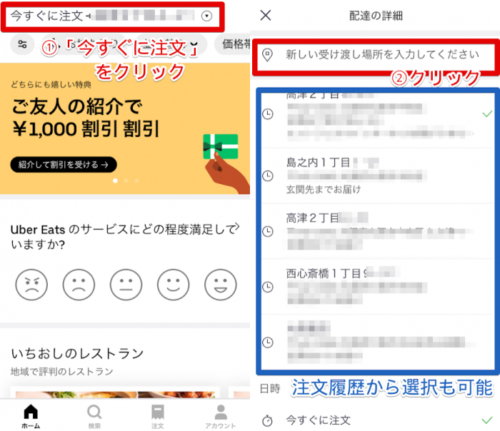
「新しい受け渡し場所の入力」は「現在地のGPS」/「住所の入力」/「建物名の入力」でいずれでも可能です。
但し、「現在地」や「住所」の場合は注文アプリのマップ上のピンずれが多い傾向にありますので、注文前に再度配達地点があっているか確認してください。
「建物名」で入力すればピンが正確に表示される事が多い為、入力は「建物名」をオススメします。
ポイント
「新しい受け渡し場所を入力」は「建物名」がオススメ
部屋番号等詳細の入力と配達方法の選択
①「建物名」「一戸建て」の入力・部屋番号の入力
②配達方法を選択(注意事項記載)
③「保存」をクリック
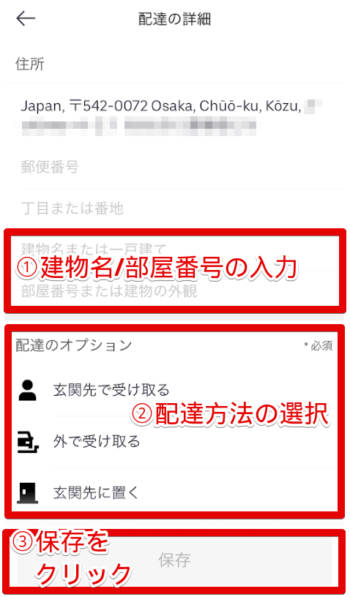
「受け渡し場所を入力する」と住所の詳細や配達方法を選択する画面に遷移します。
それぞれのポイントを軽く説明していきます!
step
1「建物名」「部屋番号の入力」
注文アプリで住所の詳細を入力する際に入力して頂きたい点は以下の2点です。
住所入力のポイント
- 「建物名」を再度入力or「一戸建て」と入力してください。
- 集合住宅の場合は部屋番号は必ず入力してください。
受け渡し場所を入力した際に「建物名」を既に入力した方もいるかと思いますが、配達パートナーのアプリ画面では表示されていない事があります。
その為、再度「建物名」を記載頂くと問合せせずに済むので非常に有難いです。
また、一戸建ての場合も記載頂けると、配達の際に「ここであっているかな?」と迷う事もないので記載頂けると助かります!
step
2配達方法の選択
次に注文アプリでの配達方法の選択ですが、Uber Eatsでは「玄関で直接手渡し」か「外で受け取る」か「置き配」の3つの中から選択しましょう。
ポイント
- 配達方法を選択した上で注意事項を入力
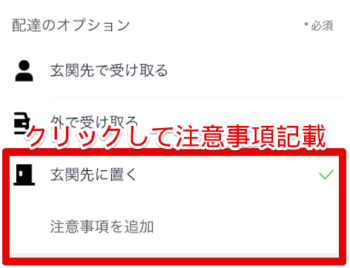
「配達方法を選択」した上で再度クリックすると注意事項の入力欄が上記のように表示されます。
配達の際の備考を入力できるので必要があれば入力してください。例えば以下のような内容です。
注意事項の記入例
- 配達員の入り口が限定されている場合の指示
- 玄関チャイムを鳴らして欲しくない
- 「玄関先に置く」場合の場所の指定
上記のような注意事項を記入頂けると、配達員(配達パートナー)も確認できますので、受渡しにトラブルなく対応できます。
特に「玄関先に置く」を選択の場合、「置いた後にチャイムを鳴らして欲しいかどうか」や「置く位置の指定あるか」など配達員が判断に迷う事があるので、要望を書いて頂けると大変助かります。
- 「注意事項」はあくまで配達時の注意メモです。
- 商品に関する要望は書かないようにお願いします。(例:ドリンクは氷抜きなど)
- 配達員が注意事項を確認できるのは「商品受取後」になりますので、注意深い配達員は受取後に店舗スタッフに要望を伝えますが、商品に関する要望は対応できない事が多いです。
step
3「保存」をクリック
配達方法を選択すると「保存ボタン」が青くなりますのでクリックして終了です!
どの配達方法を選択してもいいですが、「住所を知られるのが嫌な場合」や「顔を配達員と合わせたくない場合」は外で受け取ったり、置き配を選択するといいかもしれませんね。
【Step.2】レストランを選択

アプリ画面上で明るく表示されているレストランは注文が可能です。
例では「モスバーガー」を選択してみますね。
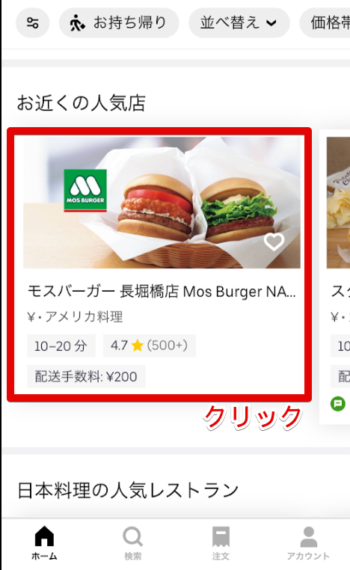
【Step.3】商品を選択
①注文した商品を選択
②個数を選択
③「カートに追加」をタップ
レストランをクリックすると商品選択画面に遷移します。

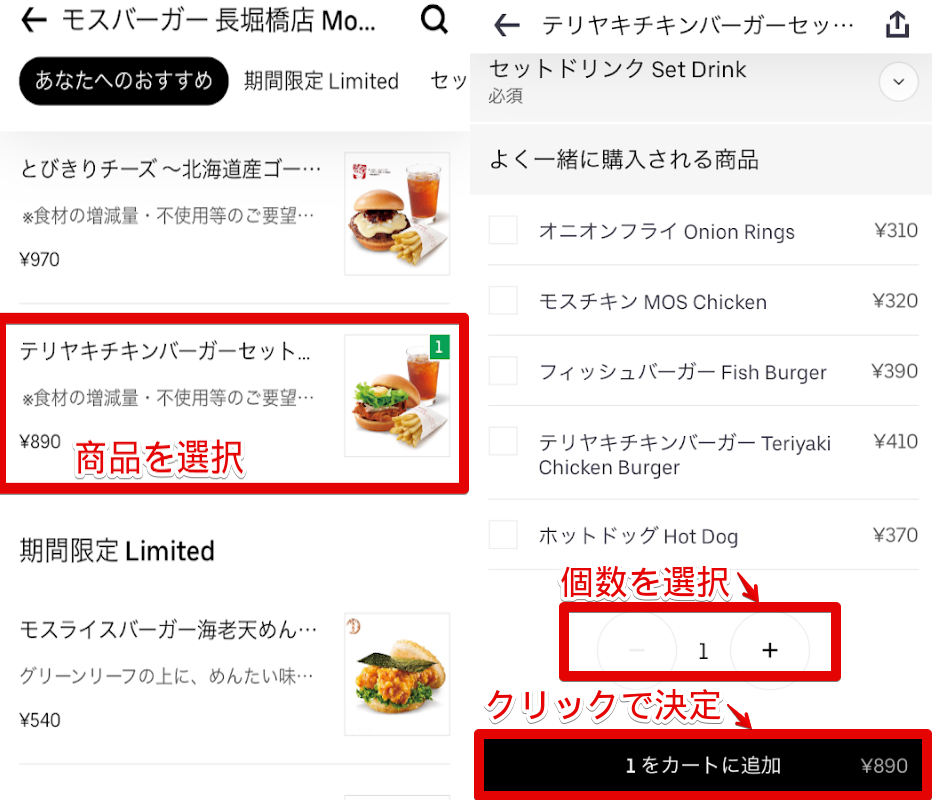
【Step.4】注文内容を確認する
①『カートを見る』をタップ
②届け先・配達方法・商品を確認
商品の選択を完了したら、注文内容を確認します。

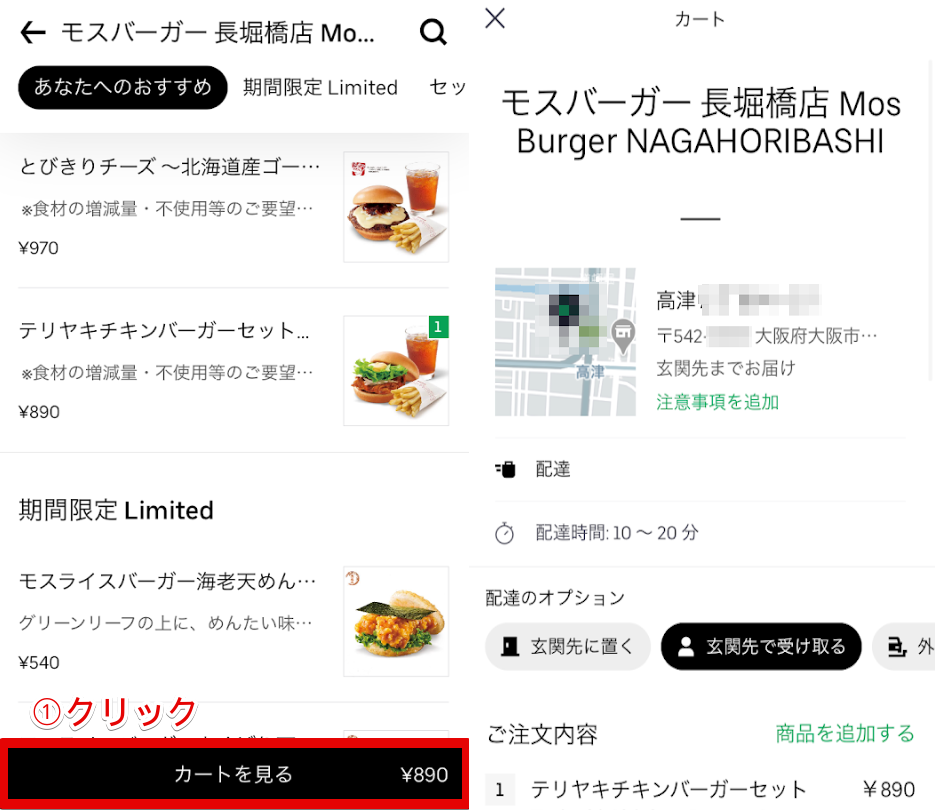
【Step.5】カトラリーを「ON」にする
カートの下の方に行くとカトラリーの選択画面がありますので「紙ナプキン」「ストロー」「割り箸」などが必要な方は「ON」にしましょう。
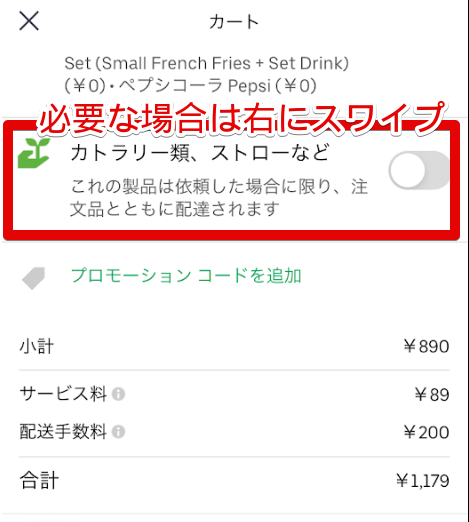
- 店舗によっては「カトラリー」の選択画面はありません。(店舗側の仕様によります)
- その場合は対象店舗の「デフォルト」の備品が付いてきます。例えばマクドナルドの一部の店舗などがその対象です。
- 「ON」ボタンの下部に備考を入力できる店舗もあり、そこに商品の要望を記載できる店舗もあり、極力対応いただけますが対応可否は店舗によって異なります。
【Step.6】プロモーションコードを入力する

そういった場合にはプロモーションコードを入力する事で割引を受けられます。
特に「初回限定割引」はプロモーションコードを入力する事で1,000円以上の割引を受ける事ができますので積極的に利用しましょう。
ポイント
- 注文前に実施中のプロモーションを確認する
- 入力後金額を確認し「プロモーションが有効になっている事」を確認する
現在のプロモーションコードは以下になります!
コードを入力してもコードの打ち間違いなどで、うまく反映されていない事もあります。
必ずコード入力後に料金を確認し、プロモーションが有効である事を確認しましょう。
▼最新のクーポン・キャンペーン情報はこちら
関連記事【最新】Uber Eats|割引プロモーションコード・クーポン一覧
【Step.7】支払い方法を入力する
最後に支払い方法の入力です。カート内合計金額の下に支払い方法の選択画面がありますので決済方法を入力/選択してください。
※一度入力した決済方法は履歴として表示されますので、以降は選択のみで入力不要です。
利用可能な決済方法
- クレジットカード
- デビットカード(一部)
- スマホ決済(PayPayなど)
- 現金決済
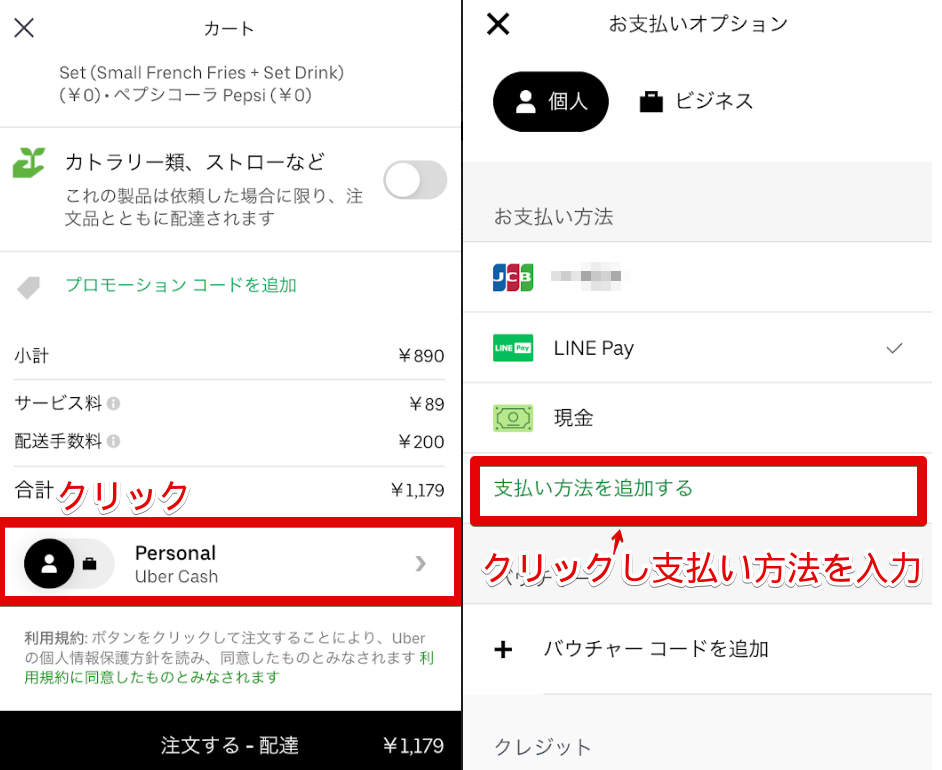

▼Uber Eatsの支払い方法はこちら
関連記事Uber Eats|利用できる支払い方法とオススメの手段は?
【Step.8】注文を確定する
決済方法の決定まで完了すれば「注文する-配達」ボタンを押しましょう。

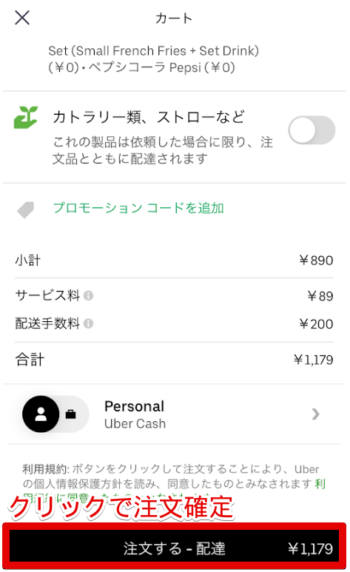
【Step.9】商品を受取る

画面を見て「商品の受取は完了したんだな」「もうすぐ到着するなー」など実感できます。
到着予定時刻も確認できますので到着前に「現金の準備」や外で受け取る場合は「受取場所への移動」をしてもらえるとスムーズに受渡しが可能ですのでご協力ください。
※配達場所に到着直前になるとアプリをバックグラウンドで起動していても「到着直前です」というニュアンスのポップアップが表示されます。
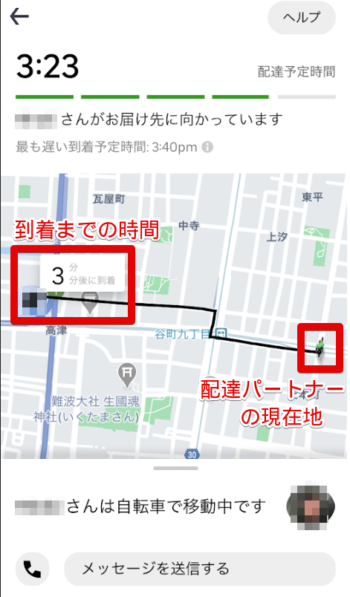
【Step.10】評価する
配達が完了すると、レストランや配達パートナーの評価ができるようになります。「Good」「Bad」とその理由を選択でき、1分もかかりませんので是非ご協力ください。
特に梱包方法/接客/配達による商品の痛み具合の問題など当事者は認識していない場合もありますので、注意して確認しましょう。
「Good評価」は励みになりますし、「Bad評価」は反省の機会になりますので、是非評価を宜しくお願いします!
チップ制度も新設されましたので、サービスに本当に満足して頂けた場合は少額でもチップを頂ければ、配達員のやりがいに繋がります!
関連記事【ウーバーイーツ】チップの払い方を徹底解説!後から払う方法や払わない割合も

Uber Eats(ウーバーイーツ)で注文内容にトラブルがあった場合
よくある注文トラブル3点
- 注文をキャンセルしたい
- 注文を変更したい
- 届け先住所を変更したい

こんな時どうすればいいの?

注文内容自体のトラブル毎に説明しますのでご参考ください。
注文をキャンセルしたい
注文したものの、急用が入ってしまった等でキャンセルしたい場合の対処法です。
注文確定後は注文アプリの「注文」→「今後の予定」からキャンセル選択ができます。
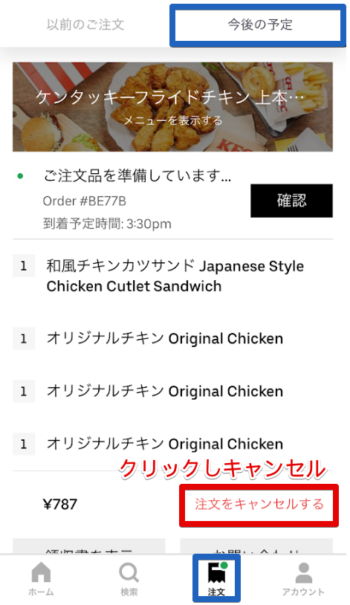
- 注文キャンセルは可能ですが準備状況(「注文受付前」「調理中」「調理済み」「配達中」)に応じてキャンセル料金が別途発生します。
- レストランが「注文受付前」以外はキャンセル料金が発生しますのでご注意ください。
- 注文確定後のキャンセルは「お客様サポートセンター」へ連絡する必要があります。
キャンセル方法については以下の記事で詳しく説明していますのでご参考ください。
関連記事Uber Eats|注文キャンセル方法とキャンセル料は?
注文を変更したい
注文の変更は残念ながらできません。
注文をキャンセルして再度注文し直すか、追加で注文をする必要があります。
- レストランが「注文受付前」以外はキャンセル料金が発生しますのでご注意ください。
- 追加注文の場合は配送料が別途かかります。
届け先住所を変更したい
配達パートナーへメッセージ/TELで交渉が必要です。
配達報酬は実走距離で計算されるので、遠方過ぎる等の例外を除いて快く対応してくれると思います。
ただ配達途中であれば既にアプリ上の受渡し場所に向かっていますので、変更や間違いに気づいたら直ぐに配達パートナーに連絡いただけると助かります。
配達パートナーと連絡が取れない場合は「お客様サポートセンター」へ連絡ください。
配達員と連絡を取る方法
配達員(配達パートナー)との連絡は注文アプリの「状況確認画面」より連絡が取れます。
電話もしくはメッセージが送信できますので、まずはメッセージから変更住所も含めて連絡を頂けると助かります。
相手の既読確認もできますのでしばらくしても既読表示にならない場合は一度お電話してみてください。
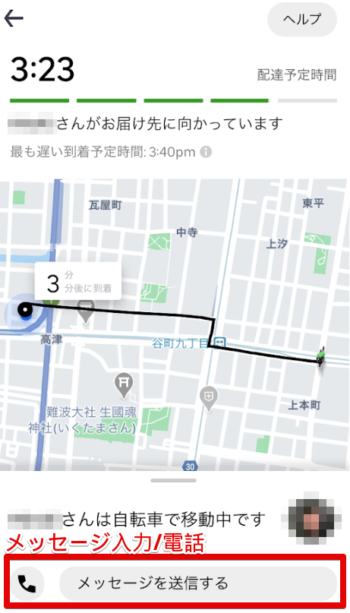
サポートセンターへ電話する
配達員(配達パートナー)と連絡がつかない場合は「Uber Eatsお客様サポートセンター」にお電話ください。
その際に「オーダー番号」をスタッフへ伝えるとスムーズにやり取りできます。
「オーダー番号」は「注文アプリ」→「注文」→「今後の予定」の画面より確認しましょう。
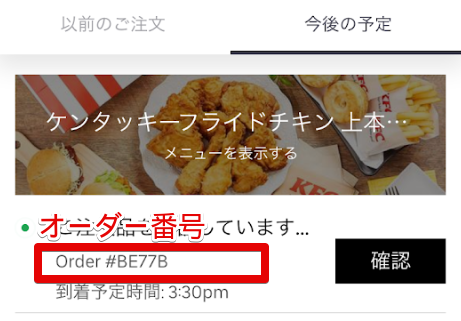
「Uber Eatsお客様サポートセンター」の連絡先は以下の記事をご参考ください。
関連記事Uber Eats|トラブル時のサポートセンターの問い合わせ先は?
Uber Eats(ウーバーイーツ)の注文に関するよくある質問

領収書は受け取り方法
配達完了後に登録メールアドレスに領収書が送付されます。また注文アプリ内の注文履歴からでも確認可能です。
但し、メールに送付される領収書の方が詳細が記載されている為、経費の計上等はメール添付の領収書をお勧めします。
以下は配達員向けの記事ですが領収書の確認方法も記載していますので興味のある方はご参考ください。
関連記事Uber Eatsの配達で領収書を求められた際の対応は?【トラブル解決】
注文履歴はどうやって確認できる?
注文履歴は「注文」→「以前のご注文」から確認できます。
「領収書」の表示の他、「お問合せ」より配達が完了してから、「配達商品が違った」「商品が損傷している」などのトラブルの連絡もできますので活用ください。
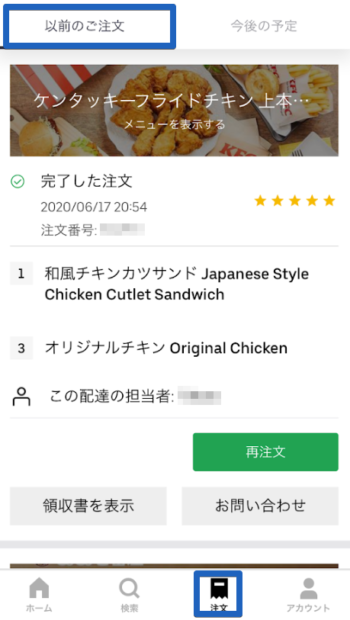
ホテルでの頼み方はどうすればいい?
ホテルの住所に配達先を設定し、ロビーで直接受け取りましょう。
具体的や頼み方は以下の記事をご参考ください。
関連記事Uber Eats(ウーバーイーツ)ホテルでの頼み方を徹底解説!
現金で頼みたいけど頼めないんだけど?
Uber Eatsでは初めての方は現金で注文ができないように設定している場合があります。
2回目以降から現金注文はできるので、まずはカードを支払い方法に設定しましょう。
関連記事Uber Eatsで現金払いができない?設定を変更するやり方を解説
まとめ|初めてのUber Eats(ウーバーイーツ)注文方法
今回はUber Eatsのアカウント登録方法からアプリでの注文方法まで解説させて頂きました。
是非、今回の記事を参考にUber Eatsを楽しく利用してみてください!

また、「配達員にも挑戦したい!」という方は以下の記事で配達員の登録方法について説明していますのでご参考くださいね。
『他社の注文もしてみたい!』という方は以下の記事をご参照ください!
▼他社サービスの注文方法はこちら
他社の注文方法はこちら
【お得情報】
フードデリバリーサービスの初回クーポンをまとめました!
▼主要サービスのクーポン・キャンペーン情報はこちら
各社最新クーポン情報と使い方
今、おすすめの他社サービスはmenuです!
auスマパス無料加入で4,000円オフ!

menuで4,000円オフで注文する方法
- auスマートパスプレミアムに無料加入
- menuでau IDを連携する
- menu初回クーポン4,000円(1,200円×1枚・700円×4枚)を使う
menuのクーポンは4,000円OFF!
『auスマートパスプレミアム加入限定クーポン』と『初回クーポン』の2つが実施中です。
つまり、auスマートパスプレミアムへの無料加入で1,500円以上の注文で1,200円OFFクーポンが1回、700円OFFクーポンが4回使えます。

step
1auスマートパスプレミアムに無料加入
【au以外のユーザーでも無料加入可能】

menu×auスマートパスプレミアム
- 無料トライアル期間(30日)だけでも利用可能
- 配達料が全て無料
- 会員限定のクーポンがもらえる
auスマートパスプレミアムへの無料加入でmenuでの配達料がタダ(全店舗)になります。
さらに、通常月額548円/月のところ30日間無料でお試しが可能!

\無料お試し期間中の解約もOK!/
▼auスマートパスプレミアムの無料加入方法はこちら
関連記事【menu × auスマートパスプレミアム】神キャンペーンを実際に利用してみた!
step
2menuでau IDを連携する
menuアプリ内でau IDと連携します。


▼au IDの連携方法はこちら
関連記事menuでのau PAYの使い方を解説【au ID連携方法も】
step
3menuの初回クーポン4,000円分を使う
【menu初回注文限定】
4,000円オフクーポン

menuの初回クーポンコード(4,000円分)です!
auスマートパスプレミアム無料加入後に、こちらのクーポンコードをご利用ください。
╲menuの注文アプリはこちら/
▼初回クーポンの使い方はこちら
関連記事menu初回クーポンコード4,000円分の損をしない使い方を解説!
menuで4,000円オフで注文する方法は以上です!

\無料お試し期間中の解約もOK!/